CCTVအား ဖုန္းျဖင့္ အခ်ိန္မေရြးေနရာမေရြးမွ
တိုက္႐ိုက္ျကည့္႐ႈႏိုင္ေစရန္ ခ်ိတ္ဆက္တပ္ဆင္ျခင္း
ပထမဆံုးအေနနဲ႔ CCTVဆိုတာ
Closed-Circuit Televisionရဲ႕ အတိုေကာက္ဆိုတာ
သိထားေစခ်င္ပါတယ္။
CCTV Systemမွာ ပါဝင္တဲ့အပိုင္းေတြကေတာ့
1.မွတ္တမ္း႐ိုက္ကူးေပးမယ့္
ကင္မရာ ပါဝင္ပါမယ္။Rsolutionနိမ့္တဲ့ SDကင္မရာ၊Resolutionေကာင္းတဲ့HDကင္မရာ၊IP ကင္မရာ၊360ကင္မရာ၊Droneကင္မရာ
စသည္ျဖင့္ အမ်ိဳးအစားကြဲေတြ႐ွိပါမယ္၊ေရြးခ်ယ္ဝယ္ယူႏို္င္ပါတယ္။
2.DVR(Digital Video Recorder)ပါဝင္ပါမယ္။4Channels,8Channelsစသည္ျဖင့္ အသံုးျပဳမည့္ ကင္မရာအေရအတြက္အေပၚမူတည္ၿပီးေရြးခ်ယ္ရသလို၊SD,HD,Cloud IDပါဝင္ျခင္း စတာေတြနဲ႔လည္းေရြးခ်ယ္ဝယ္ယူႏိုင္ပါတယ္။
*Mobile Phoneနဲ႔ တိုက္႐ိုက္ၾကည့္႐ႈလိုရင္ေတာ့
Cloud ID ပါဝင္တဲ့ DVRအမ်ိဳးအစားကို
ေရြးခ်ယ္ဝယ္ယူတာအေကာင္းဆံုးပါပဲ။
DVRရဲ႕အတြင္းထဲမွာ မွတ္တမ္းသိမ္းဆည္းေပးမယ့္
Hard Disk ပါဝင္ပါတယ္။
Hard Diskကိုလည္း မိမိမွတ္တမ္းထားလိုတဲ့ရက္ အနည္းအမ်ားေပၚမူတည္ေရြးခ်ယ္ႏိုင္ပါတယ္။
ကင္မရာက ႐ိုက္ကူးေပးတဲ့ မွတ္တမ္းေတြကို Hard Disk ထဲမွာသိမ္းေပးထားၿပီး လိုအပ္တဲ့အခ်ိန္မွာ Play Backနဲ႔ ျပန္ၾကည့္ႏိုင္ပါတယ္။အျပင္က USBေပါက္မွာထိုးၿပီး Data Backupလုပ္လို႔ရပါတယ္။ပံုရိပ္လႈပ္႐ွားမႈကို အသိေပးတဲ့ Motion Detectionစံနစ္၊Recordျပဳတ္လွ်င္ အခ်က္ေပးသည့္ Alarmစံနစ္ စသည္မ်ားလည္းDVR Systemမွာပါဝင္ပါတယ္။ ကင္မရာ႐ုပ္ထြက္ေတြ ခ်ိန္ညႇိဖို႔၊Networkခ်ိတ္ဆက္ဖို႔၊ Securityအတြက္ Passwordထားဖို႔ စသည္ျဖင့္ လုပ္ေဆာင္ခ်က္ေတြမ်ားစြာလည္းပါဝင္ပါတယ္။
3.Monitor or TV ကေတာ့ မွတ္တမ္းပံုရိပ္ေတြ
ျပန္လည္ၾကည့္႐ႈဖို႔အတြက္သံုးရပါတယ္။
4.UPS Systemပါဝင္ပါတယ္။
လွ်ပ္စစ္မီးပ်က္သြားတဲ့အခါမွာ မွတ္တမ္းရယူမႈ မပ်က္ေစဖို႔အတြက္ Long Time UPS or Inverter
ကို မျဖစ္မေနသံုးၾကပါတယ္။
5.Moderm(4G) ကိုေတာ့CCTV မွတ္တမ္းေတြကို
အခ်ိန္နဲ႔တေျပးညီ ဖုန္းနဲ႔တိုက္႐ိုက္ၾကည့္႐ႈရန္အတြက္ ထပ္မံထည့္သြင္းသံုးစြဲပါတယ္။
ရံုးမွာ Internetရရင္ေတာ့ DVRရဲ႕ LANေပါက္မွာခ်ိတ္ၿပီးသံုးလုိ႔ရပါတယ္။
*CCTVမွတ္တမ္းကို ဖုန္းကေန တိုက္႐ိုက္ၾကည့္ဖို႔
ခ်ိတ္ဆက္နည္းကို ဆက္လက္တင္ျပပါမယ္။
1.ကင္မရာက ႐ိုက္ကူးေပးတဲ့ မွတ္တမ္းေတြကို
DVRထဲက Hard Diskထဲမွာ သိမ္းေပးထားပါတယ္။သိမ္းထားတဲ့ အခ်က္အလက္ေတြကိုဖုန္းကေန တိုက္႐ိုက္ၾကည့္ႏိုင္ဖို႔အတြက္DVRကို အင္တာနက္နဲ႔ခ်ိတ္ဆက္ရပါမယ္။အဲဒီအတြက္ Cloud IDပါဝင္တဲ့
DVRကို သံုးပါမယ္။
2. Internetခ်ိတ္ဆက္ေပးႏိုု္င္မယ့္Sim Cardထည့္ၿပီးအသံုးျပဳရတဲ့ 4G Modermတစ္ခုကို သံုးပါမယ္။
3.Modermနဲ႔ DVRကို LAN ႀကိဳးခ်ိတ္ပါ။
ခ်ိတ္ၿပီးတဲ့အခါDVRရဲ႕ Network Settingထဲကိုဝင္ၾကည့္ပါ။Cloud IDဟာ Offlineကေန Onlineေျပာင္း
သြားပါလိမ့္မယ္။
4.မိမိရဲ႕ဖုန္းထဲမွာ သက္ဆိုင္ရာDVRရဲ႕ Apkကို
Installလုပ္ရပါမယ္။ျပီးရင္ Applicationထဲကိုဝင္ပါ။
Registerလုပ္ပါ၊မလုပ္ခ်င္ရင္လည္းGuest Modeနဲ႔ဝင္ပါ။ ၿပီးရင္ Add device by IDကိုေရြးကာ
DVRရဲ႕ Cloud IDကို ႐ိုက္ထည့္ၿပီး ခ်ိတ္ဆက္လို႔ရပါၿပီ။Loadingခဏလုပ္ၿပီး လႈပ္႐ွားမႈပံုရိပ္ေတြေပၚလာပါလိမ့္မယ္။တိုက္႐ိုက္ၾကည့္လို႔ရၿပီျဖစ္ပါတယ္။
(တိုက္႐ိုက္ဆိုေပမယ့္Liveတို႔ရဲ႕ ထံုးစံအတိုင္း
Real Timeထက္ 3sေလာက္ ေနာက္က်တာကိုေတာ့
သိထားရမွာျဖစ္ပါတယ္။)
*ဖုန္းထဲကေနၿပီး တိုက္႐ိုက္ၾကည့္ျခင္း၊
ဓာတ္ပံုမွတ္တမ္းယူျခင္း၊ဗြီဒီယိုမွတ္တမ္းယူျခင္း၊
Play Backျပန္ၾကည့္ျခင္း စတာေတြကို
အခ်ိန္မေရြး ေနရာမေရြးကေန အင္တာနက္ခ်ိတ္ဆက္ၿပီး ျပဳလုပ္ႏိုင္တာမို႔ မိသားစု၊လုပ္ငန္း စတာေတြမွာ ကိုယ္တိုင္႐ွိမေနႏိုင္တဲ့အခ်ိန္ေတြမွာ ကိုယ္တိုင္႐ွိေနသလို လံုျခံဳစိတ္ခ်ရေစပါတယ္။
ဖုန္းေဘလ္ကေတာ့ ခ်ိတ္ဆက္ၾကည့္႐ႈခ်ိန္မွာသာ
ႏွစ္ဘက္စလံုးမွ ျဖတ္ေတာက္ပါတယ္။
HD,SDေရြးခ်ယ္ၾကည့္ျခင္းျဖင့္လည္း ဖုန္းေဘလ္
ကုန္က်မႈကို ခ်ိန္ဆသံုးစြဲႏိုင္ပါတယ္။
ထပ္မံသိ႐ွိလိုတာမ်ား႐ွိရင္လည္း
ေမးႏိုင္ပါတယ္။သိထားသမွ် ျပန္လည္မွ်ေဝေပးပါ့မယ္ခင္ဗ်ာ။
















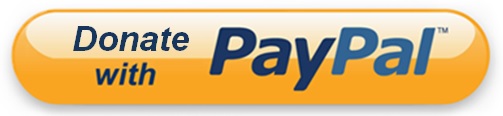
No comments:
Post a Comment